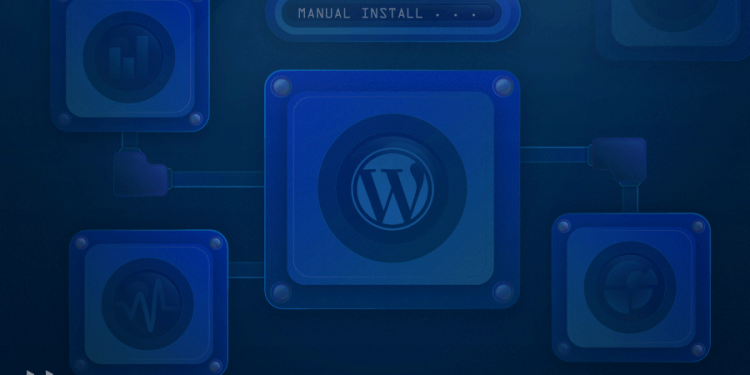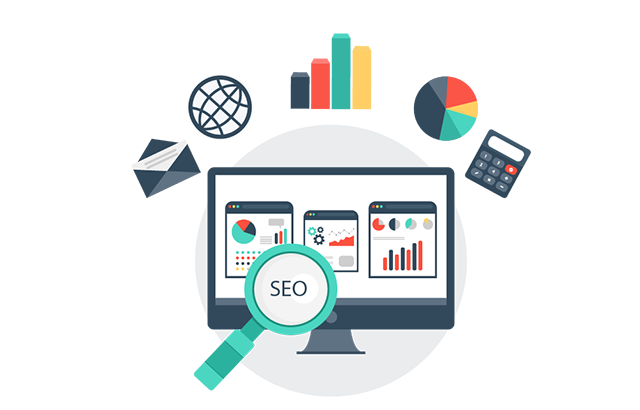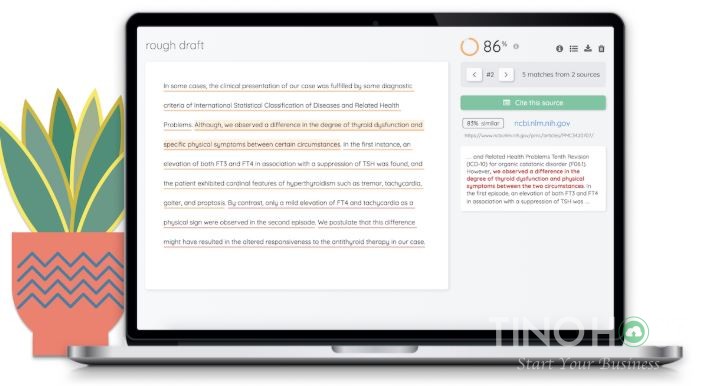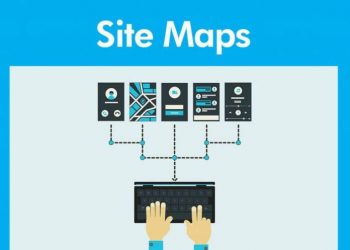Hướng dẫn Cài đặt WordPress: Từ cPanel đến Localhost
WordPress là một trong những hệ thống quản lý nội dung (CMS) phổ biến nhất hiện nay, cho phép người dùng tạo ra các trang web chuyên nghiệp và mạnh mẽ. Dù bạn là người mới bắt đầu hay là một chuyên gia, việc cài đặt WordPress là bước đầu tiên quan trọng để xây dựng sự hiện diện trực tuyến của mình. Bài viết này sẽ cung cấp hướng dẫn chi tiết về cách cài đặt WordPress trên nhiều môi trường khác nhau, bao gồm cPanel Hosting, Linux VPS và môi trường Localhost (trên cả macOS và Windows).
Phần 1: Hướng dẫn cài đặt WordPress trên cPanel Hosting
Nếu nhà cung cấp dịch vụ hosting của bạn sử dụng cPanel để quản lý tài khoản, bạn có thể dễ dàng cài đặt WordPress theo hai cách chính. cPanel là một bảng điều khiển hosting mạnh mẽ, cung cấp giao diện trực quan để quản lý tên miền, email, cơ sở dữ liệu và nhiều yếu tố khác liên quan đến website của bạn.

Lựa chọn 1 – Cài đặt WordPress với Softaculous Auto Installer
Softaculous là một trình cài đặt ứng dụng tự động rất phổ biến, được nhiều nhà cung cấp hosting tích hợp vào cPanel nhờ sự tiện lợi và dễ sử dụng. Với Softaculous, bạn có thể cài đặt nhiều loại CMS và ứng dụng khác nhau chỉ với vài cú nhấp chuột.
Các bước cài đặt WordPress bằng Softaculous:
- Sau khi đăng nhập vào cPanel, tìm và nhấp vào biểu tượng Softaculous Apps Installer.
- Chọn biểu tượng WordPress. Thông thường, biểu tượng này sẽ hiển thị ngay trên trang chủ của Softaculous.
- Bạn sẽ thấy cửa sổ cài đặt WordPress của Softaculous. Tại đây, bạn cần cấu hình các tùy chọn sau:
- Choose Protocol: Chọn giao thức cho website WordPress của bạn. Nếu bạn đã cài đặt SSL, hãy chọn // để đảm bảo kết nối an toàn.
- Choose Domain: Chọn tên miền hoặc tên miền phụ mà bạn muốn cài đặt WordPress.
- In Directory: Điền tên thư mục để cài đặt WordPress. Nếu bạn muốn WordPress được cài đặt trực tiếp tại thư mục gốc của tên miền (ví dụ:
yourdomain.com), hãy để trống trường này. Nếu bạn điền vào (ví dụ:blog), WordPress sẽ được cài đặt tạiyourdomain.com/blog. - Site Name: Nhập tên website của bạn.
- Site Description: Nhập mô tả ngắn gọn về website của bạn.
- Enable Multisite: Chọn tùy chọn này nếu bạn muốn kích hoạt tính năng WordPress Multisite, cho phép quản lý nhiều website WordPress từ một cài đặt duy nhất.
- Admin Username: Tạo tên người dùng cho tài khoản quản trị WordPress.
- Admin Password: Đặt mật khẩu an toàn cho tài khoản quản trị.
- Admin Email: Nhập địa chỉ email của bạn. Đảm bảo email này đang hoạt động để nhận các thông báo quan trọng, bao gồm cả việc đặt lại mật khẩu.
- Select Language: Chọn ngôn ngữ mà bạn muốn sử dụng cho giao diện quản trị WordPress.
- Select Plugins: Bạn có thể chọn cài đặt sẵn một số plugin hữu ích ngay từ đầu.
- Sau khi hoàn tất các cấu hình, nhấp vào nút Install. Softaculous sẽ tự động tiến hành cài đặt WordPress cho bạn.
Lựa chọn 2 – Cài đặt WordPress thủ công trên cPanel
Ngoài việc sử dụng trình cài đặt tự động, bạn cũng có thể cài đặt WordPress một cách thủ công trên cPanel. Phương pháp này đòi hỏi nhiều bước hơn nhưng mang lại sự kiểm soát chi tiết hơn.
Các bước để cài đặt WordPress thủ công:
- Tải xuống tệp cài đặt WordPress.
- Tải tệp WordPress đã tải lên tài khoản hosting của bạn thông qua File Manager.
- Tạo một cơ sở dữ liệu MySQL.
- Truy cập tên miền của bạn trên trình duyệt và hoàn tất quá trình cài đặt WordPress theo các bước hiển thị.
Bước 1 – Tải tệp cài đặt WordPress
Truy cập trang web chính thức của WordPress (wordpress.org) và tải xuống phiên bản mới nhất của WordPress dưới dạng tệp .zip. Lưu tệp này vào máy tính của bạn.
Bước 2 – Tải tệp WordPress lên thông qua File Manager
Sử dụng File Manager trong cPanel để tải tệp WordPress đã tải lên máy chủ hosting của bạn.
- Đăng nhập vào cPanel và mở File Manager.
- Điều hướng đến thư mục public_html. Đây là thư mục chính nơi website của bạn sẽ được lưu trữ.
- Nhấp vào nút Upload và chọn tệp WordPress .zip mà bạn đã tải ở bước trước.
- Chờ quá trình tải lên hoàn tất. Biểu tượng trạng thái tải lên sẽ chuyển sang màu xanh lá cây.
- Sau khi tải lên, quay lại thư mục public_html. Chọn tệp .zip WordPress, sau đó nhấp vào nút Extract và chọn Extract File(s).
- Các tệp WordPress sẽ được giải nén vào một thư mục có tên wordpress. Để cài đặt WordPress trực tiếp vào thư mục gốc của tên miền (
yourdomain.com), bạn cần di chuyển tất cả các tệp từ thư mục wordpress vào public_html. Cách thực hiện: vào trong thư mục wordpress, chọn tất cả các tệp và thư mục, sau đó nhấp vào nút Move. - Trong thanh địa chỉ của hộp thoại Move, xóa chữ wordpress và nhấn Move File(s).
- Cuối cùng, bạn có thể xóa thư mục wordpress rỗng và tệp .zip đã tải lên bằng cách chọn chúng và nhấp vào nút Delete.
Bước 3 – Tạo Cơ sở dữ liệu MySQL
WordPress yêu cầu một cơ sở dữ liệu để lưu trữ tất cả nội dung và cài đặt của bạn. Bạn có thể tạo cơ sở dữ liệu MySQL thông qua mục MySQL Databases hoặc sử dụng MySQL Database Wizard, cách này thường dễ dàng hơn.
- Trong cPanel, nhấp vào icon MySQL Database Wizard.
- Nhập tên cho cơ sở dữ liệu của bạn và nhấp vào Next Step.
- Tiếp theo, tạo một người dùng MySQL mới. Nhập tên người dùng và mật khẩu. Nên sử dụng tính năng Password Generator để tạo mật khẩu mạnh và bảo mật. Lưu lại tên người dùng và mật khẩu này cẩn thận. Nhấp vào Create User.
- Ở bước này, bạn sẽ cấp quyền cho người dùng đã tạo đối với cơ sở dữ liệu. Chọn ALL PRIVILEGES và nhấp vào Next Step.
- Cơ sở dữ liệu và người dùng MySQL đã được tạo thành công.
QUAN TRỌNG: Hãy lưu lại tất cả thông tin về cơ sở dữ liệu (tên cơ sở dữ liệu, tên người dùng, mật khẩu) vì bạn sẽ cần chúng ở bước tiếp theo.
Bước 4 – Chạy Trình cài đặt WordPress 5 phút
Sau khi đã tải tệp lên và tạo cơ sở dữ liệu, bạn có thể bắt đầu quá trình cài đặt WordPress bằng giao diện web.
- Mở trình duyệt web và truy cập tên miền của bạn (ví dụ:
yourdomain.com). - WordPress sẽ hiển thị màn hình chào mừng. Chọn ngôn ngữ bạn muốn sử dụng và nhấp Continue.
- WordPress sẽ yêu cầu thông tin về cơ sở dữ liệu. Nhấp vào nút Let’s go!.
- Điền thông tin chi tiết về cơ sở dữ liệu mà bạn đã tạo ở bước 3 (Database name, Username, Password, Database Host – thường là
localhost). Sau đó, nhấp Submit. - Nếu các thông tin chính xác, WordPress sẽ kiểm tra kết nối thành công và cho phép bạn nhấp vào Run the install.
- Cuối cùng, bạn cần cung cấp thông tin cho website của mình: Site Title (tên trang web), Admin Username, Admin Password, và Admin Email. Sử dụng email thật để dễ dàng khôi phục mật khẩu nếu cần. Sau đó, nhấp Install WordPress.
- Quá trình cài đặt thủ công đã hoàn tất! Bạn có thể truy cập vào trang quản trị WordPress của mình.
Phần 2: Hướng dẫn cài đặt WordPress trên máy Linux VPS (Ubuntu 16.04)
Máy chủ ảo riêng (VPS) cung cấp tài nguyên lớn hơn, phù hợp cho các website có lưu lượng truy cập cao hoặc các dự án phức tạp. Đối với người dùng sử dụng máy chủ Linux VPS với hệ điều hành Ubuntu 16.04, dưới đây là cách cài đặt WordPress hiệu quả.
Những yêu cầu cần chuẩn bị
Trước khi bắt đầu, đảm bảo các thành phần sau đã được cài đặt trên Ubuntu VPS của bạn:
- Apache Web Server
- MySQL Database Server
- PHP
Bạn cũng cần một SSH client để kết nối đến VPS và trình soạn thảo văn bản như nano để chỉnh sửa tệp cấu hình.
Bước 1 – Cài đặt Apache Web Server
Sử dụng lệnh sau để cài đặt Apache 2 trên Ubuntu VPS:
sudo apt-get update sudo apt-get install apache2 sudo service apache2 start
Để kiểm tra Apache đã cài đặt thành công chưa, hãy truy cập địa chỉ IP của máy chủ từ trình duyệt web của bạn (ví dụ: //dia-chi-ip-server). Bạn sẽ thấy trang chào mừng mặc định của Apache.

Bước 2 – Cài đặt PHP
Cài đặt PHP và các module cần thiết cho WordPress:
sudo apt-get install php7.0 php7.0-mysql libapache2-mod-php7.0 php7.0-cli php7.0-cgi php7.0-gd
Để kiểm tra xem PHP có hoạt động không, hãy tạo một tệp tin tên là test.php trong thư mục Apache:
sudo nano /var/www/html/test.php
Dán đoạn mã PHP sau vào tệp tin:
<?php echo "This is a test"; ?>
Lưu tệp bằng cách nhấn CTRL+O và thoát khỏi trình soạn thảo bằng CTRL+X.
Truy cập đường dẫn //dia-chi-ip-server/test.php trên trình duyệt. Nếu bạn thấy dòng chữ “This is a test”, nghĩa là PHP đã được cài đặt và hoạt động đúng.
Bước 3 – Cài đặt MySQL Database Server
Cài đặt MySQL Server để lưu trữ dữ liệu cho WordPress:
sudo apt-get install mysql-client mysql-server
Bạn sẽ được yêu cầu đặt mật khẩu cho người dùng root của MySQL. Hãy chọn một mật khẩu mạnh và ghi nhớ nó.
Sau khi cài đặt, chạy lệnh sau để bảo mật cài đặt MySQL:
sudo mysql_secure_installation
Trả lời Y cho các câu hỏi để tối ưu hóa bảo mật, và N nếu bạn không muốn thay đổi mật khẩu root đã đặt.
Bước 4 – Tải và Chuẩn bị Tệp WordPress
Tải xuống phiên bản mới nhất của WordPress và giải nén nó:
cd /tmp wget -c //wordpress.org/latest.tar.gz tar -xzvf latest.tar.gz
Di chuyển các tệp WordPress đã giải nén vào thư mục gốc của Apache:
sudo cp -R wordpress/* /var/www/html/
Đặt quyền truy cập cho các tệp WordPress:
sudo chmod -R 755 /var/www/html/
Bước 5 – Cấu hình Cơ sở dữ liệu WordPress
Đăng nhập vào MySQL shell:
mysql -u root -p
Tạo một cơ sở dữ liệu và người dùng mới mà WordPress sẽ sử dụng. Thay thế db_name, db_user và db_user_password bằng thông tin bạn muốn sử dụng:
CREATE DATABASE db_name; GRANT ALL PRIVILEGES ON db_name.* TO 'db_user'@'localhost' IDENTIFIED BY 'db_user_password'; FLUSH PRIVILEGES; EXIT;
Đổi tên tệp cấu hình mẫu:
cd /var/www/html/ sudo mv wp-config-sample.php wp-config.php
Chỉnh sửa tệp wp-config.php để nhập thông tin cơ sở dữ liệu:
sudo nano wp-config.php
Tìm và cập nhật các dòng sau với thông tin cơ sở dữ liệu bạn đã tạo ở trên:
define('DB_NAME', 'db_name');
define('DB_USER', 'db_user');
define('DB_PASSWORD', 'db_user_password');
define('DB_HOST', 'localhost'); // Thường là 'localhost' nếu MySQL và Apache cùng server
Lưu và thoát tệp tin.
Khởi động lại Apache và MySQL để áp dụng các thay đổi:
sudo service apache2 restart sudo service mysql restart
Bước 6 – Hoàn tất Quá trình Cài đặt WordPress
Mở trình duyệt web và truy cập địa chỉ IP của máy chủ (//dia-chi-ip-server). Bạn sẽ thấy trình cài đặt WordPress. Tiến hành điền các thông tin cần thiết (tên trang web, tên quản trị viên, mật khẩu, email) để hoàn tất quá trình cài đặt.

Chúc mừng! WordPress đã được cài đặt thành công trên Ubuntu 16.04 VPS của bạn.
Phần 3: Hướng dẫn cài đặt WordPress trên Localhost
Cài đặt WordPress trên localhost cho phép bạn phát triển và thử nghiệm website mà không cần kết nối internet hay lo lắng về chi phí hosting. Đây là môi trường lý tưởng cho người mới bắt đầu học hỏi và cho các nhà phát triển muốn thử nghiệm trước khi triển khai lên môi trường thực tế.
Giải thích Localhost là gì?
Localhost là một thuật ngữ chỉ máy tính cục bộ của bạn đang hoạt động như một máy chủ web. Nó cho phép bạn chạy các ứng dụng web như WordPress ngay trên máy tính cá nhân mà không cần kết nối mạng bên ngoài. Để làm được điều này, máy tính của bạn cần được cài đặt các phần mềm cần thiết để mô phỏng một môi trường máy chủ web (máy chủ web, cơ sở dữ liệu, ngôn ngữ lập trình).
Lợi ích khi cài đặt WordPress trên Localhost
Cài đặt WordPress trên localhost mang lại nhiều lợi ích thiết thực:
- Môi trường thử nghiệm tuyệt vời: Bạn có thể thử nghiệm các theme, plugin, thay đổi thiết kế và chức năng một cách nhanh chóng mà không ảnh hưởng đến website đang hoạt động. Tốc độ thao tác trên localhost thường rất nhanh do không phụ thuộc vào kết nối mạng.
- Phát triển ngoại tuyến: Bạn có thể hoàn thiện website của mình hoàn toàn ngoại tuyến, rồi tải lên môi trường thực tế sau khi hoàn thành. Điều này đảm bảo tiến độ công việc không bị gián đoạn bởi các vấn đề kết nối mạng.
- Học tập hiệu quả cho người mới: Localhost là một sân chơi an toàn để người mới làm quen với WordPress và các khái niệm cơ bản về website, CMS, lập trình web mà không tốn kém chi phí.
Cài đặt WordPress trên máy Mac bằng MAMP
MAMP (Macintosh, Apache, MySQL, PHP) là bộ công cụ phổ biến giúp tạo môi trường localhost trên macOS.
Bước 1 – Cài đặt MAMP
Tải xuống và cài đặt MAMP từ trang web chính thức của MAMP.

Quá trình cài đặt MAMP khá đơn giản, bạn chỉ cần làm theo các bước hướng dẫn trên màn hình.

Bước 2 – Cấu hình MAMP và Tạo Database
Mở MAMP và nhấp vào nút Start Servers để khởi động máy chủ Apache và MySQL.

Sau khi máy chủ khởi động, nhấp vào Open WebStart page để truy cập trang chào mừng MAMP.
Chuyển đến mục Tools -> phpMyAdmin để quản lý cơ sở dữ liệu.

Trong giao diện phpMyAdmin, nhấp vào New để tạo một cơ sở dữ liệu mới cho WordPress. Ví dụ, bạn có thể đặt tên là w0rdpr3ss.

Bước 3 – Thực hiện cài đặt WordPress
Tải về phiên bản mới nhất của WordPress từ wordpress.org và giải nén tệp tin.
MAMP có thư mục gốc (document root) mặc định là Applications/MAMP/htdocs. Bạn cần đặt các tệp WordPress đã giải nén vào thư mục này.

Mở trình duyệt web và truy cập localhost:8888 (hoặc cổng mà MAMP đang sử dụng) để bắt đầu quá trình cài đặt WordPress.

Tại màn hình cài đặt WordPress, hãy nhập thông tin cơ sở dữ liệu:
- Database name:
w0rdpr3ss(hoặc tên bạn đã đặt ở Bước 2). - Username:
root - Password:
root - Database Host:
localhost - Table Prefix: Mặc định là
wp_. Bạn có thể thay đổi nếu muốn tăng cường bảo mật.
Hoàn tất các bước còn lại theo hướng dẫn trên màn hình để cài đặt WordPress trên localhost bằng MAMP.
Hướng dẫn cài đặt WordPress trên Windows bằng WampServer
WampServer là một công cụ tương tự MAMP